図、データ、およびフローチャートを常に処理する必要がある場合は、Microsoft Visio にも精通している可能性があります。これは、あらゆる種類の文字や図を作成できる Windows 用の作図ツールです。 ただし、購入に飛びつく前に、Microsoft Visio に関する知識を深める必要もあります。 たとえば、そこに欠陥はありますか? この投稿は簡単に Microsoft Visio のレビュー 主な機能、長所、短所を紹介します。 また、Visio に満足できない場合は、最良の代替手段である MindOnMap を確認することもできます。
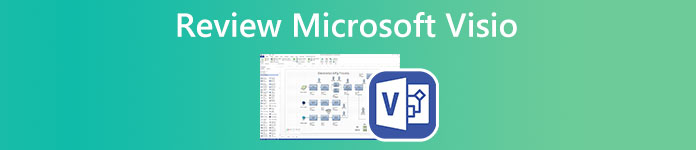
パート 1: Microsoft Visio のレビュー
Microsoft Visio について詳しく説明し、理解を深めるために、この章では Microsoft Visio を次の 4 つの側面から概説します。Microsoft Visio の包括的な概要、主な機能、長所と短所です。
MicrosoftVisioとは
Microsoft Visio は、Microsoft がビジネスマン向けに設計した作図ツールです。 Microsoft 365 の商用および教育プランを購入したことがある場合は、このソフトウェアを既に持っている可能性があります。 Microsoft Visio には、Web アプリとデスクトップ アプリの両方があります。 Microsoft 365 プランの他に、Visio プランにサブスクライブすることで、このアプリを単独で入手することもできます。 または、注文する前に XNUMX か月間の Microsoft Visio の無料試用版をお試しください。 Visio では、次のことができます。 フローチャートを作成する、テンプレートを使用してベン図を作成し、グラフを同僚と共有します。
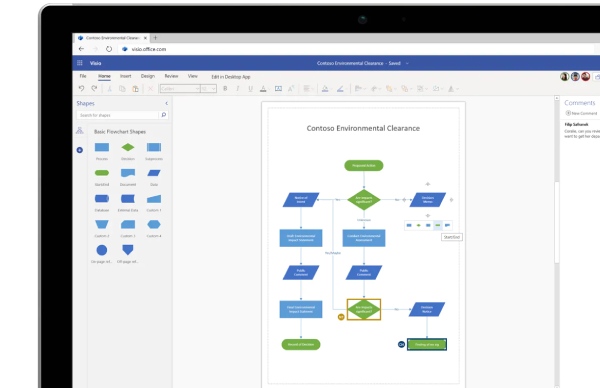
Microsoft Visio の簡単なレビュー
Microsoft Visio には、図やグラフを作成する以外にも、見るべき機能が他にもあります。 一方、以下の長所と短所は、Microsoft Visio を購入する価値があるかどうかを判断するのにも役立ちます.
1.初心者向けの最低しきい値
Microsoft Visio のレイアウトは、Microsoft Office の他のアプリと似ています。 したがって、それを使い始めてチャートを作成するのは簡単です。 Excel や Word の使い方を知っていれば、Visio は問題ありません。 さらに、必要なすべての機能が目の下に配置され、シンプルなスタイルになっています。 クリックするだけで、必要な効果を適用できます。
2. さまざまなシナリオの視覚化
マインド マップや基本的なネットワーク ダイアグラムを作成する場合でも、Microsoft Visio にはアイデアを視覚化するためのテンプレートが多数用意されています。 自分がプロでなくても、プロの図を作成できます。 ワークフロー ダイアグラム、UML データベース表記など、さまざまな目的やシナリオ用に事前に設計されたテンプレートが複数あるためです。
3. 優れたコラボレーション パフォーマンス
職場で頻繁に使用される作図ツールとして、Microsoft Visio はコラボレーションと統合のための優れた機能も備えています。 たとえば、Excel の Visio アドインを使用すると、データ駆動型のグラフや図を Excel で描画できます。 一方、Microsoft Visio オンラインで、同僚と共同作業を行ったり、図を共同編集したりできます。 または、会社が作成した Visio チームに参加して、他のメンバーと共同作業を行います。
- PROS
- 2 GB の One Drive for Business クラウド ストレージを提供します。
- クリエイティブなダイアグラム プリセットでイノベーションを促進します。
- 同僚と共同編集することで、効率的なワークフローを構築します。
- チャートの作業を複数の異なる形式で保存します。
- Excel などの他のソースから図のデータをインポートします。
- ダイアグラムに対して行ったすべてのステップを自動保存します。
- CONS
- コラボレーション機能は、Miro のような他の製品のように直感的ではありません
- Web アプリでダイアグラムを作成するときに遅延が発生する場合があります。
- Windows システムのみとのみ互換性があります。
- 図に追加された画像をカスタマイズまたはトリミングすることはできません。
Microsoft Visioの費用はいくらですか
Microsoft Visio の価格プランは、いくつかの異なるプランを提供しているため、少し複雑かもしれません。また、Office 365 からプログラムを入手することもできます。サブスクリプションの場合、プラン 5 で月額 1 ドル、またはプランで月額 15 ドルを支払うことができます。 2 より多くの機能を備えています。 料金プランの詳細については、下の画像を参照してください。
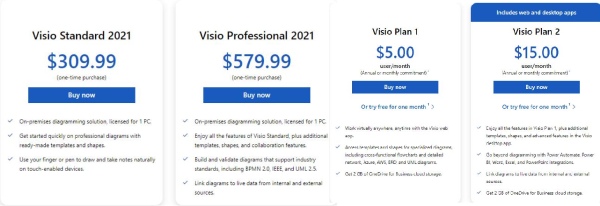
Microsoft Visio の使用方法
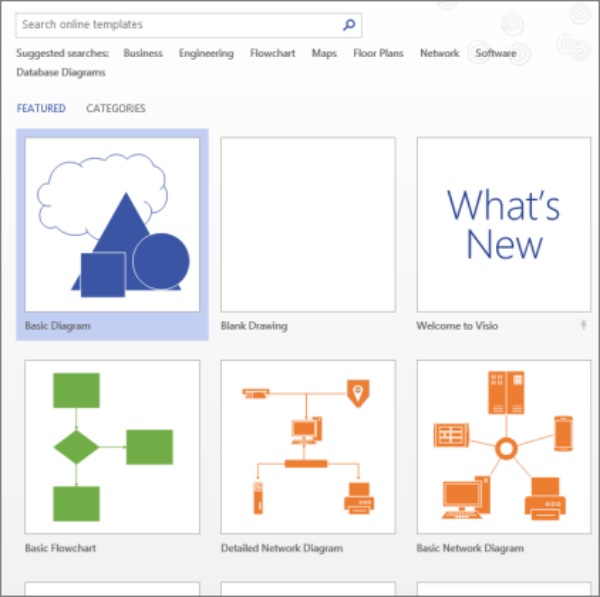
ステップ1Microsoft Visio を無料でダウンロードして、コンピューターにインストールします。 それを起動し、 File New ボタンをクリックして新しいチャートを作成します。
ステップ2テンプレートを選択するか、 空白の図面 ボタンをクリックして、空白のキャンバスから開始します。
ステップ3 形状 ウィンドウで、キャンバスにドラッグして任意の形状を適用できます。 十字線が表示されるまでマウスを形状の上に置き、形状をカスタマイズします。
ステップ4図形をダブルクリックしてテキストを入力します。 次に、コネクタを選択して、コンテキストの関係を XNUMX つの図形で示します。
ステップ5終了したら、 を押します。 Ctrlキー S キーを押して保存すると、保存先フォルダを選択するためのウィンドウがポップアップ表示されます。
あなたの会社が日常業務で Microsoft Visio を使用している場合は、購入する価値があります。 特に、データを分析するために図やチャートを大量に描く必要がある場合は特にそうです。 それ以外の場合は、実用的な図を作成できる Microsoft Excel を利用することもできます。 または、オンラインの無料ツール MindOnMap をチェックして、無料でフローチャートを作成してください。
パート 2: Microsoft Visio の最良の代替手段
Microsoft Visio のコストは、一部の人にとっては多額の出費になる可能性があり、グラフのデザイン、図の作成、または 心理図. したがって、この投稿では、アイデアや考えを無料で視覚化するのに役立つ Microsoft Visio の最良の代替手段を見つけました。 マインドオンマップ まさにあなたが必要とする作図ツールです。 オンラインの無料ツールとして、いつでもどこでも char にアクセス、作成、編集できます。
◆商品説明◆
- リンクを介してグラフを共有し、同僚が確認できるようにします。
- データの損失を防ぐために、作業を自動的に保存します。
- 空想的なアイコンと装飾リソースを提供します。
- 図や表のさまざまなテンプレートを適用します。
Microsoft Visio の最良の代替手段を使用する方法
ステップ1任意のブラウザーで MindOnMap Web サイト (https://www.mindonmap.com/) にアクセスします。 クリック マインドマップを作成する ボタン。 初心者として、最初にアカウントを作成する必要があります。

ステップ2アカウントを使用してサインインします。新しいページの左側で、 New ボタンをクリックして、さまざまな種類の図を表示します。 クリック フローチャート ボタンをクリックして、新しいチャートを描画するための新しい空白のシートを作成します。

ステップ3適用する空白のページに図形をドラッグすると、その図形を入力できます。 テキスト スタイルを変更する場合は、上記のツールを使用します。 これが完了したら、 転送 ボタンをクリックして、作業内容をデバイスに保存します。
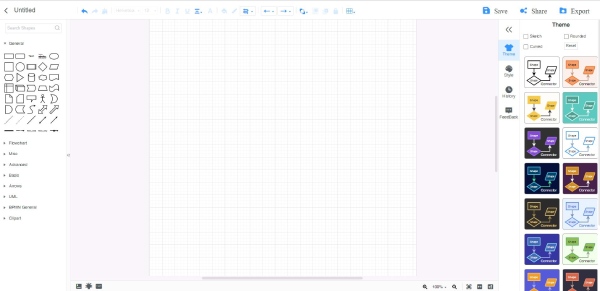
パート 3: Microsoft Visio に関する FAQ
質問 1. Microsoft Visio Web アプリはどのプランに含まれていますか?
Visio のすべてのプランで Web アプリが提供されます。 ソフトウェアをサブスクライブする場合は、プラン 1 とプラン 2 の両方にデスクトップと Web アプリが含まれているため、どちらも需要を満たすことができます。
質問 2. Microsoft Visio の無料試用版はありますか?
はいあります。 プラン 1 とプラン 2 のどちらのサブスクリプション プランから選択した場合でも、どちらも XNUMX か月間無料でお試しいただけます。 ただし、これら XNUMX つのプランの無料試用版で利用できる機能は異なる場合があります。
質問 3. Microsoft Visio のテンプレートにステンシルを追加する方法を教えてください。
形状 ウィンドウをクリックします。 その他の図形 ボタン。 次に、多くのステンシルが表示されます。テンプレートに追加するものを選択します。 クリック File 名前を付けて保存 ボタンをクリックしてフォルダを選択し、リストから Visio テンプレート ボタンをクリックして名前を入力します。 最後に、[OK] ボタンをクリックして保存します。
結論
これで、Microsoft の作図ツールを完全に理解できました。 Microsoft Visio の用途、その主な機能、長所、短所。 さらに、それに代わる最良の方法を使用すると、プログラムを購入するか、無料オンライン ツールを使用するかをより適切に決定できます。




